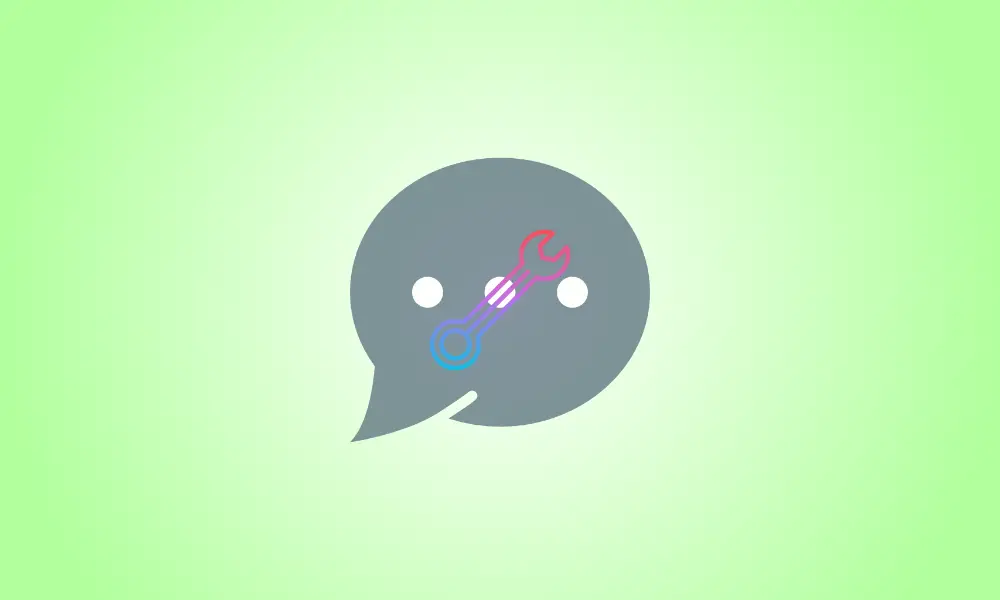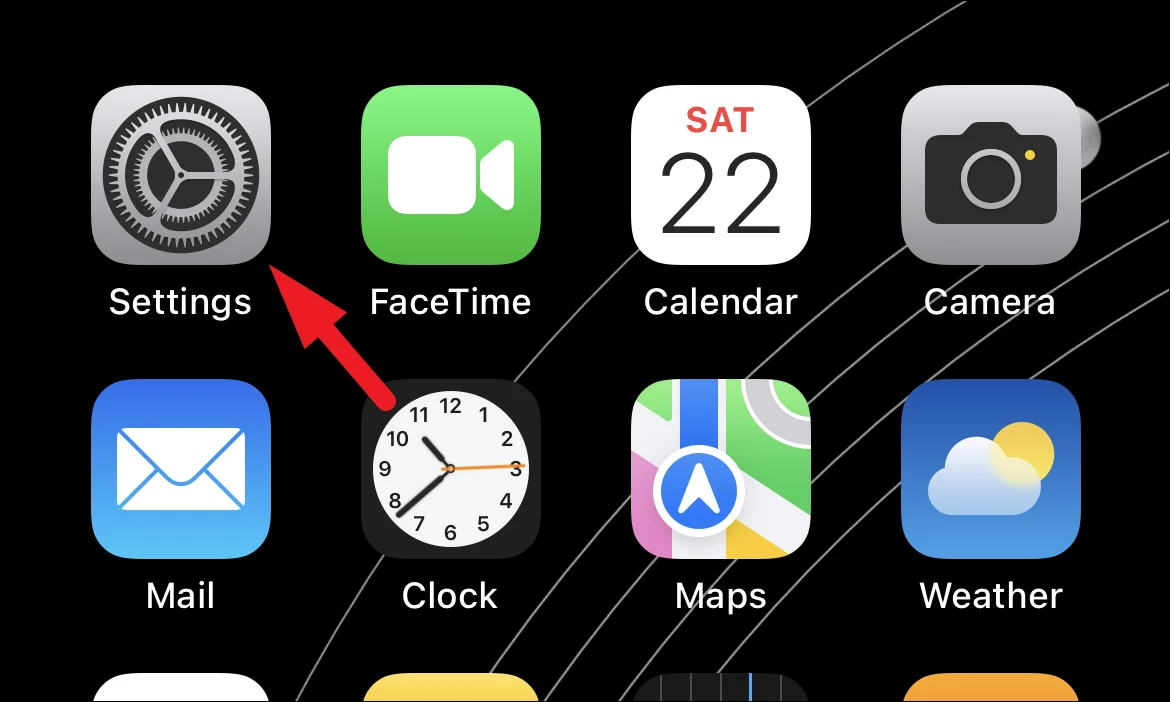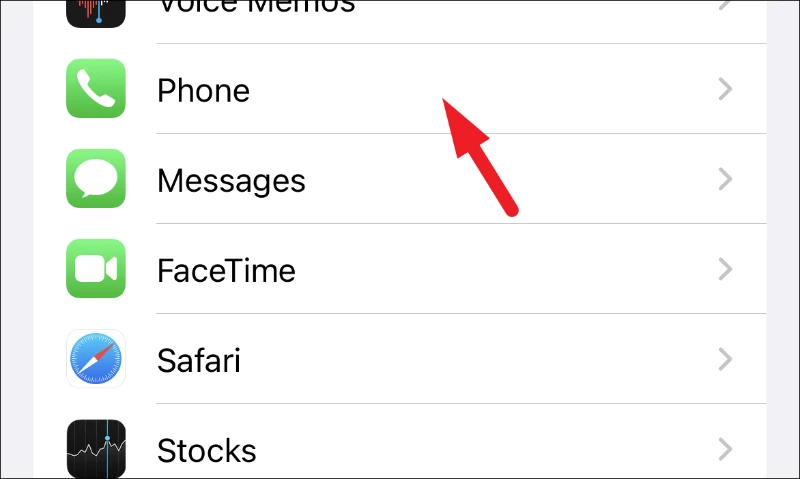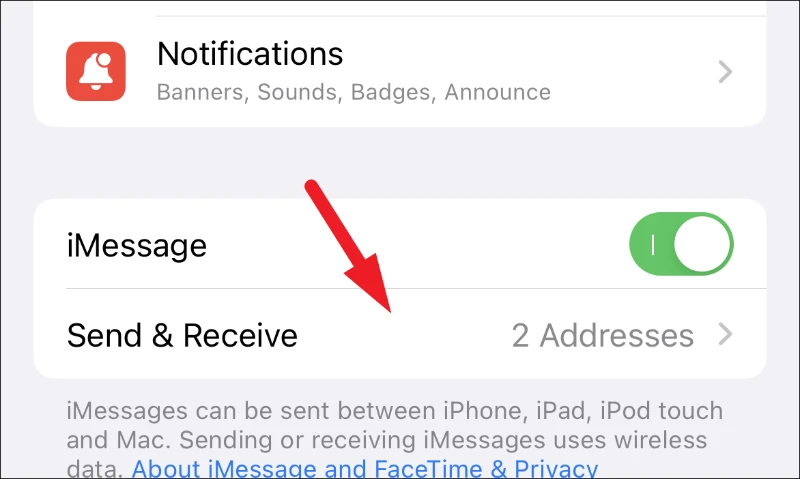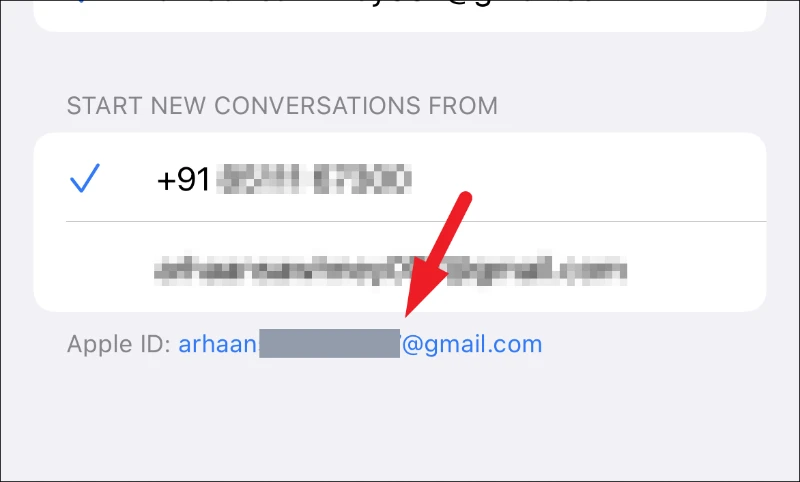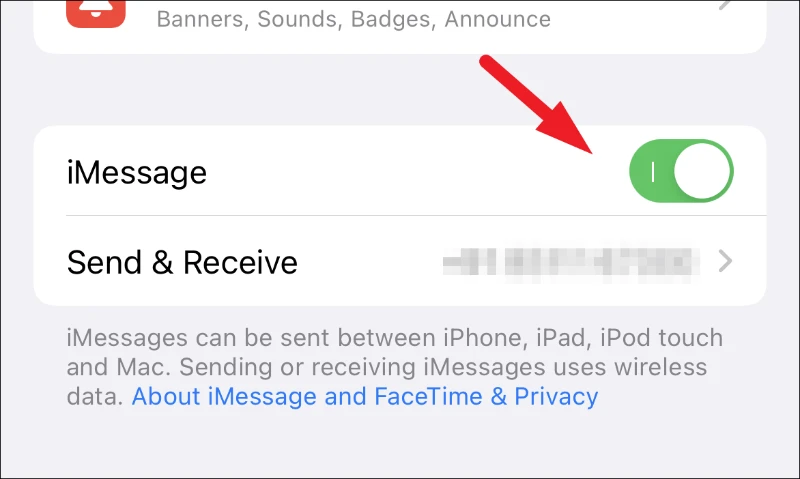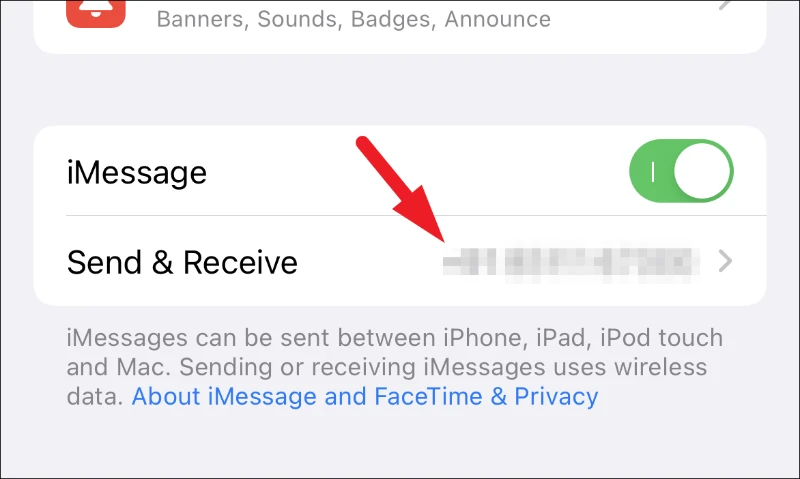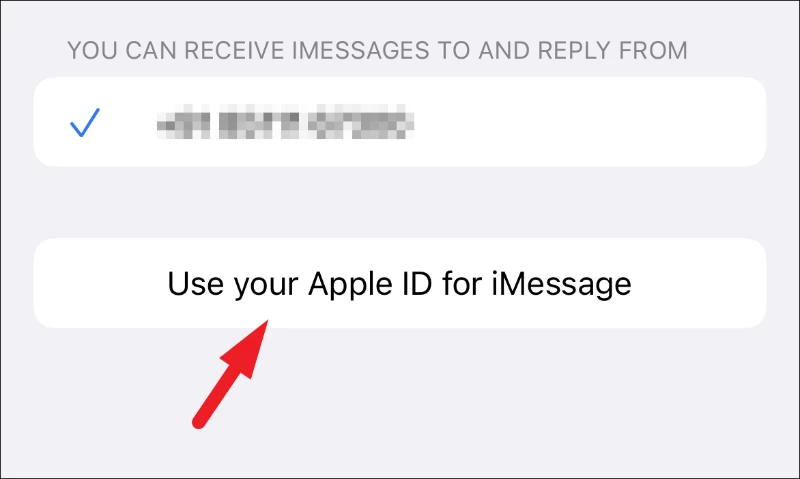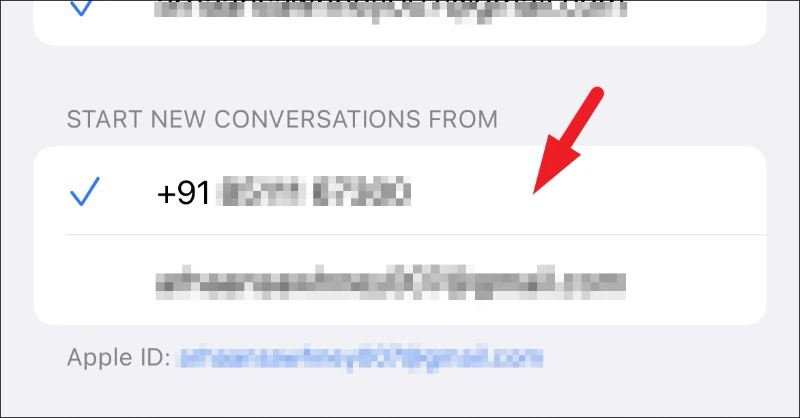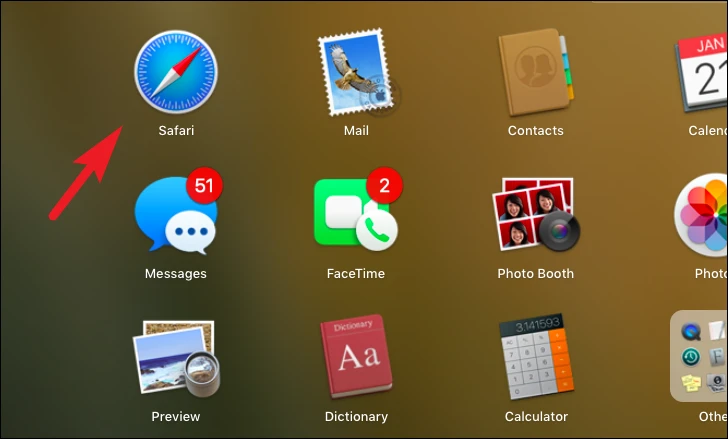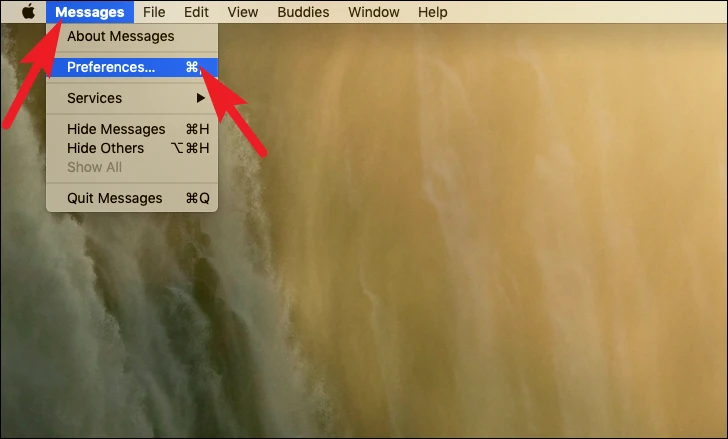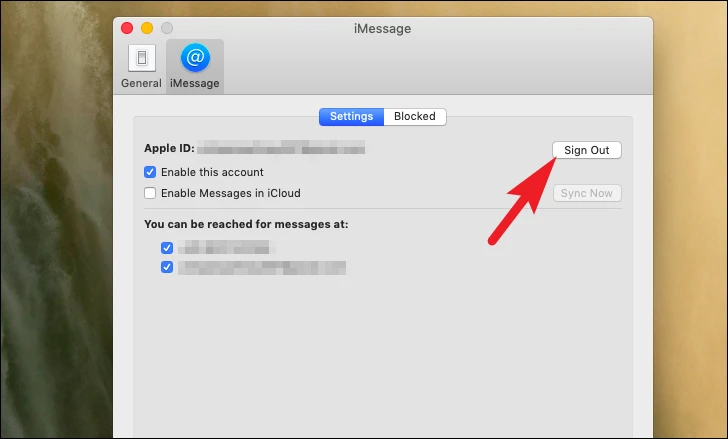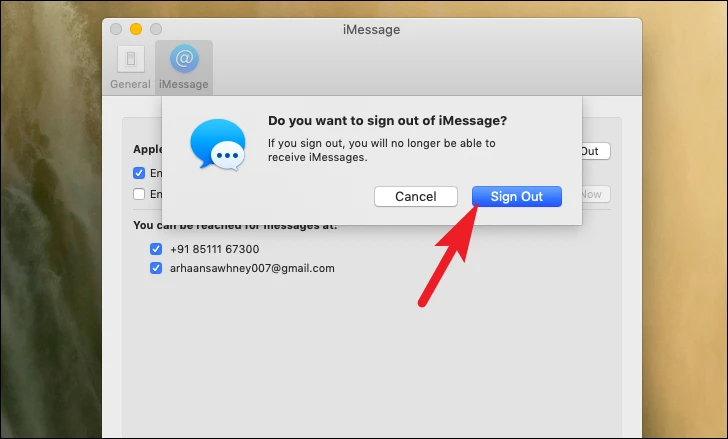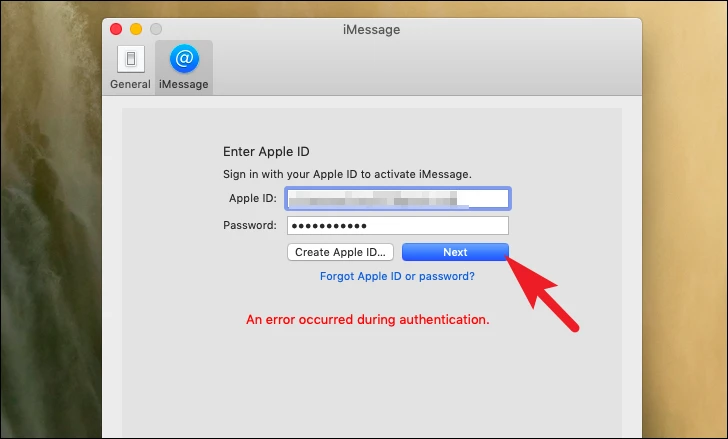Einführung
Erhalten Ihre Kontakte iMessages von Ihrer E-Mail-Adresse und nicht von Ihrer Telefonnummer? Verwenden Sie diese einfachen Verfahren, um das Problem auf Ihrem iPhone oder MacBook schnell zu beheben.
Einer der fantastischen und exklusiven Dienste, die Kunden von Apple-Geräten zur Verfügung stehen, ist iMessage. Wenn Ihr Apple ID-Konto jedoch mit zahlreichen Adressen verknüpft ist, kann es vorkommen, dass eine iMessage von Ihrer E-Mail-Adresse und nicht von Ihrer Telefonnummer empfangen wird.
Glücklicherweise ist das Problem geringfügig, und es dauert nur eine Minute, bis Sie iMessages von Ihrer Telefonnummer anstelle von E-Mails lösen und senden können. Darüber hinaus können Sie dieses Problem sowohl auf Ihrem iPhone als auch auf Ihrem Mac beheben.
Schauen wir uns also kurzerhand zuerst die Vorgehensweise auf dem iPhone an und fahren dann mit der Behebung des Problems auf Ihrem MacBook fort.
Ändere die iMessage-Adresse deines iPhones in der App „Einstellungen“.
In der App „Einstellungen“ Ihres iOS-Geräts können Sie Ihre iMessage-Sende- und -Empfangsadresse ändern. Es ist schnell, einfach und nimmt nicht zu viel Zeit in Anspruch.
Rufen Sie zunächst die App „Einstellungen“ auf, die Sie auf dem Startbildschirm Ihres Telefons oder in der App-Bibliothek finden können.
Suchen Sie dann auf dem Einstellungsbildschirm die Kachel „Nachrichten“ und drücken Sie darauf, um fortzufahren.
Suchen Sie dann auf der Einstellungsseite „Nachrichten“ die Kachel „Senden und Empfangen“ und drücken Sie darauf.
Gehen Sie nun zum Feld „Neues Gespräch beginnen von“ und geben Sie Ihre Telefonnummer ein. Wenn Sie es auswählen, erscheint ein blaues Häkchen, um anzuzeigen, dass die Chats von Ihrer Telefonnummer aus gestartet werden.
Wenn Ihre Telefonnummer ausgegraut ist und Sie sie nicht auswählen können, gehen Sie zur Einstellungsseite „iMessage“ und drücken Sie auf Ihre Apple-ID. Daraufhin erscheint eine Eingabeaufforderung auf Ihrem Bildschirm.
Um fortzufahren, klicken Sie dann auf die Option „Abmelden“.
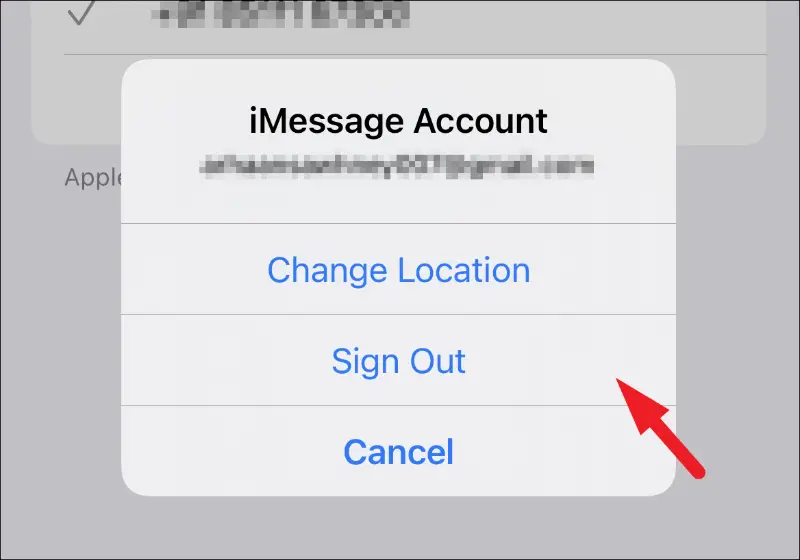
Um zum vorherigen Menü zurückzukehren, klicken Sie auf die Schaltfläche „Nachrichten“.
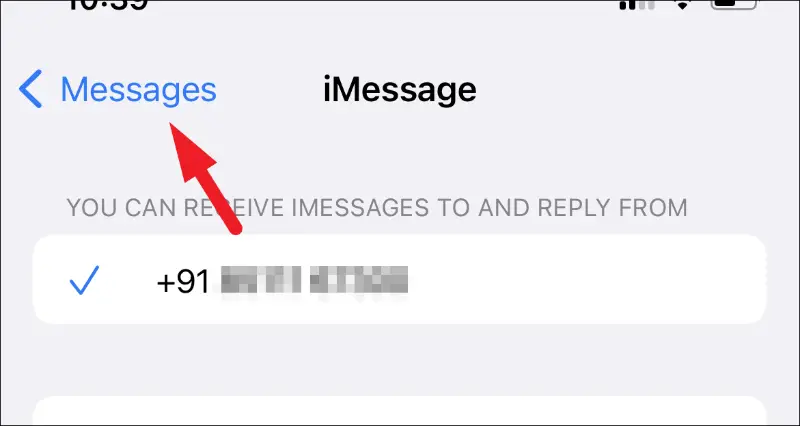
Wählen Sie danach die Option „iMessage“ und ändern Sie sie mit dem folgenden Kippschalter auf die Position „Aus“.
Warten Sie einige Sekunden, bevor Sie es wieder einschalten. Es wird in wenigen Sekunden aktiviert und füllt die Liste mit den Adressen, die in Ihrer Apple ID verfügbar sind.
Tippen Sie erneut auf die Kachel „Senden & Empfangen“, nachdem sie aktiviert wurde.
Berühren Sie dann die Option „Neue Gespräche beginnen von“, um Ihre Telefonnummer auszuwählen.
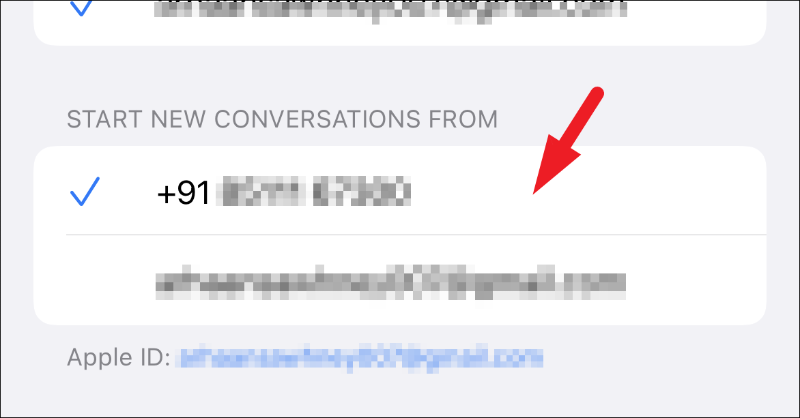
Wenn Ihr iPhone Ihre Apple-ID nicht sofort erkennt, tippen Sie auf dem Bildschirm „iMessage“ auf die Schaltfläche „Verwenden Sie Ihre Apple-ID für iMessage“. Daraufhin erscheint eine Eingabeaufforderung auf Ihrem Bildschirm.
Tippen Sie auf die Schaltfläche „Anmelden“, wenn Sie dieselbe Apple-ID verwenden möchten, die Sie auf Ihrem iPhone verwendet haben. Klicken Sie andernfalls auf die Option „Andere Apple-ID verwenden“, um eine andere Apple-ID für iMessage zu verwenden.
Ihre Telefonnummer wird nach dem Einchecken im Bereich „Neue Konversation beginnen von“ angezeigt. Um Ihre Telefonnummer auszuwählen, tippen Sie darauf.
Anstatt Ihre E-Mail-Adresse zu verwenden, sollten Sie jetzt iMessages über Ihre Telefonnummer senden können.
Ändern Sie mit der Nachrichten-App auf Ihrem MacBook Ihre iMessage-Adresse
Das Ändern der iMessage-Adresse Ihres MacBooks ist so einfach wie das Ändern auf Ihrem iPhone. Einige finden diese Technik vielleicht sogar praktischer, weil Sie einen größeren Bildschirm und ausgefeiltere Navigationsoptionen haben als nur einen Finger.
Um die Adresse auf diese Weise zu ändern, öffnen Sie das Programm „Nachrichten“ im Dock oder Launchpad Ihres macOS-Geräts.
Wählen Sie dann in der Menüleiste die Registerkarte „Nachrichten“ und dann die Option „Einstellungen“, um fortzufahren. Dies öffnet ein neues Fenster auf Ihrem Computerbildschirm.
Wählen Sie dann im neu geöffneten Fenster die Registerkarte „iMessage“. Suchen Sie dann unten auf der Seite die Option „Neue Konversationen beginnen von“ und wählen Sie sie aus dem Dropdown-Menü aus. Wählen Sie Ihre Telefonnummer aus dem Dropdown-Menü aus.
Wenn Ihre Telefonnummer ausgegraut ist und Sie sie nicht auswählen können, gehen Sie zur Registerkarte „Einstellungen“ und suchen Sie die Option „Apple-ID“. Klicken Sie dann daneben auf die Schaltfläche „Abmelden“. Daraufhin erscheint eine Eingabeaufforderung auf Ihrem Bildschirm.
Bestätigen Sie, dass Sie sich abmelden möchten, indem Sie in der Eingabeaufforderung auf die Schaltfläche „Abmelden“ klicken.
Melden Sie sich an, indem Sie Ihre Apple-ID und Ihr Passwort eingeben und auf die Schaltfläche „Weiter“ klicken, nachdem Sie sich abgemeldet haben.
Nachdem Sie sich angemeldet haben, suchen Sie nach der Option „Neue Diskussionen starten von:“ und wählen Sie das Dropdown-Menü direkt darunter aus, wie im vorherigen Abschnitt dieses Artikels gezeigt. Sie sollten Ihre Telefonnummer sofort auswählen können.
Das ist alles dazu; Jetzt wissen Sie, wie Sie das Problem beheben können, bei dem Ihre iMessages von Ihrer E-Mail-Adresse und nicht von Ihrer Telefonnummer gesendet werden.